おしゃれで快適なデスク周りを目指しているPCゲーマーの筆者が、現在使っているゲーミングデバイスやガジェットを30個ほど紹介します。
持っているものの中でも「これがいいよ」って言えるものだけに厳選しました。
などの疑問の参考になれば幸いです。
合わせて仕事環境でもあるので、過ごしやすさもかなり大切にしているポイントです。

ゲーマーのデスク周り!快適な環境に必須のアイテム

デスク周りのレイアウトは、5.5畳の部屋でデスク一枚と棚を使用。
横にあるウルトラワイドモニターにPS5を接続しているので、いつでもテレビが見れます。

デスクで使用しているのはノートPCとモニター2枚。
ゲームは、ゲーミングノートかデスクトップでプレイします。

チェアはゲーミングチェアでもなんでもない楽天で購入した、ものです。
本当はゲーミングチェアが欲しいんですが、壊れないので使い続けています。
眠気防止になっているスタンディングデスク「FLEXISPOT E8」

使用しているデスクはFLEXISPOTが販売している電動昇降スタンディングデスクです。
今では快適に過ごすために欠かせないアイテム。

天板に取り付けられているリモコンを操作すれば、高さ60~125cmまで昇降調整できます。
ケーブルカバーもついてますし、足には磁石が付くのも便利。

詳細はレビューしていますので、是非ご覧ください
-

-
FLEXISPOT E8 Banbooの詳細レビュー!肌触り最高の竹素材天板でおしゃれな電動スタンディングデスク【設置レイアウト例あり】
続きを見る
コーナンで板を買って作った自作天板

使用している天板は、だいぶ前にDIYで作成したもので、パイン材の板を購入してきてヤスリかけ。
ワトコオイルを塗って、その後に防水のニスも塗っているので、少し濃い茶色になっています。
かなり大き目で作業領域も確保しやすいですし、今のところ気に入って使い続けています。
モニター台:3,000円で買えるコスパ品

Amazonのジャパンスマイルというストアで販売されていたモニター台です。
3,000円くらいで買えるので、けっこうコスパもいい。横幅は100cm・奥行が25cmあります。

キーボード・マウスを複数使ったりするので、下に入れておくのに丁度いい長さと高さです。
机の作業スペースがスッキリするので、快適な環境を作りたい人でデスクの奥行がそこそこある人にはおすすめの方法ですね。
デスクトップPC:自作PCベンチマーク台

これまでずっとメインで使ってきた自作PC。
今は、PCパーツの検証用として主に使用しています。
ポイント
- Ryzen5 3600
- RTX2700SUPER
- メモリ36GB
- ストレージ:たくさん
ケースは、長尾製作所のオープンフレームです。パーツ丸出しなんですが、これがまた気に入っているポイントでもあります。
めったに運ばないけど、上に持ち手がついていて運びやすいんです。

LG Ultra PC:16インチで軽い

LGのGLAMと迷って、購入した製品です。
officeソフトが入っていて、仕事メインで持ち運んで使用しています。
16インチディスプレイ・CPUはRyzen 7 5800Uを搭載。
内蔵グラボでFF14ならプレイできました。
あとディスプレイは大きいですが、軽いのがメリットで、持ち運びやすいのが助かる。
しかもバッテリー駆動時間が22時間あるので、外でも快適に使えます。
GIGABYTE AORUS 15P:RTX3060搭載のゲーミングノート
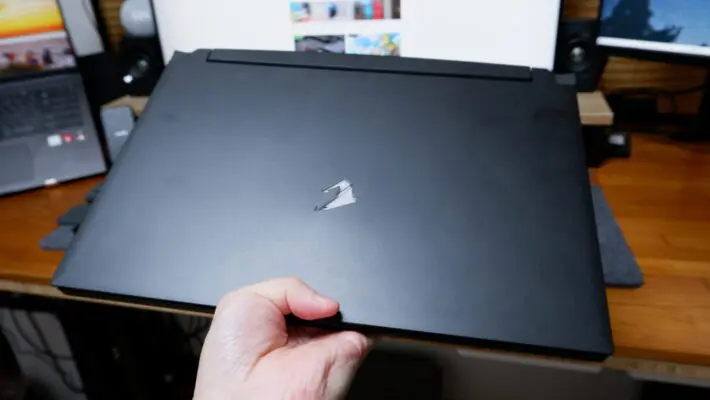
据え置きとして十分使える性能のあるゲーミングノートPCです。
細かくはレビュー記事で紹介していますが、Core i7-11800H・RTX3060を搭載していて、240FPSでゲームプレイできるのがポイントです。
-

-
GIGABYTE AORUS 15P レビュー!拡張性も備えた万能ゲーミングノートPC【240Hz ・RTX3060】
続きを見る
TP-link「Deco M4」:有線LAN接続したい人向け

自分の部屋に有線LANケーブルを繋げられる設備がないことってありませんか?
僕の仕事部屋にLANケーブルを挿せる場所がなくて、メインルーターはリビングにあります。
このままの状態だとデスクトップに有線接続できません。
で、その問題を解決するためにメッシュWiFi環境を作れる「TP-link Deco M4」を導入しています。
自分の部屋の通信環境を安定させたい人は、全員使った方がいいと思うレベル。

最新版だともっと早くなるんだろうなぁと思いながらも使っております。自宅がマンションで100MBが最大の物件ならDeco M4で十分だったんですけどね。
メッシュWi-Fiについての詳細や、製品のレビューは下記で詳しくしていますので興味がある方は是非読んでみてください。
-

-
TP-Link「Deco M4」長期使用レビュー!メッシュWiFiで快適な通信環境を作る
続きを見る
ゲーマーにおすすめのデスク周りアイテム
ゲーマーにおすすめするアイテムといえば、ゲーミングモニター・ゲーミングマウス、ゲーミングキーボード、ゲーミングヘッドセットかなと思います。
2PCで、キーボードやマウスも使い分けているので、普通よりも少し多いかもしれません。
HUAWEI MateView GT:34インチ曲面ウルトラワイドモニター

スピーカーは持ってるので、無しのものをHUAWEIの公式サイトでセールしてた時に購入しました。
MMORPGは映像を大画面で楽しめますし、視野も広がるので、FPS・レースゲームを遊ぶゲーマーにもおすすめできます。

21:9で34インチあるゲーミングモニターで、165Hzのリフレッシュレート・応答速度は4ms。
FPS系のゲームは、165FPSまで対応してくれるのでかなり便利ですね。
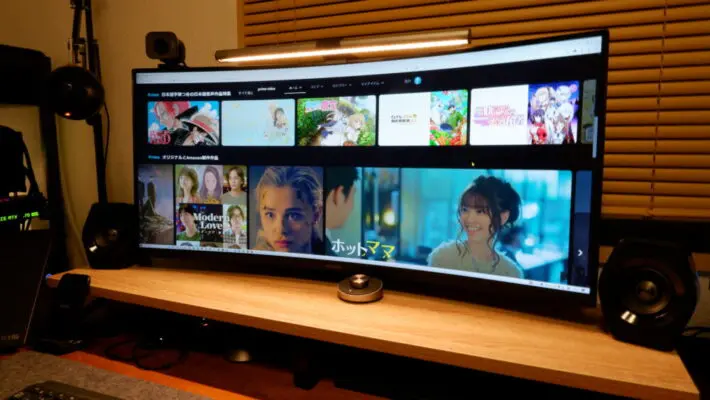
あと映画をよく見る人にもかなりおすすめできるモニターです。
映像の発色も綺麗ですし、結構細かい項目までスイッチ操作で変更できるので、好みの映像で楽しめると思います。
外部スピーカーを持っていない人は、Amazonで売ってるのがスピーカー付きのHUAWEI MateView GTなので、そちらがおすすめです。

Acer VG240YSbmiipfx:165Hzゲーミングモニター
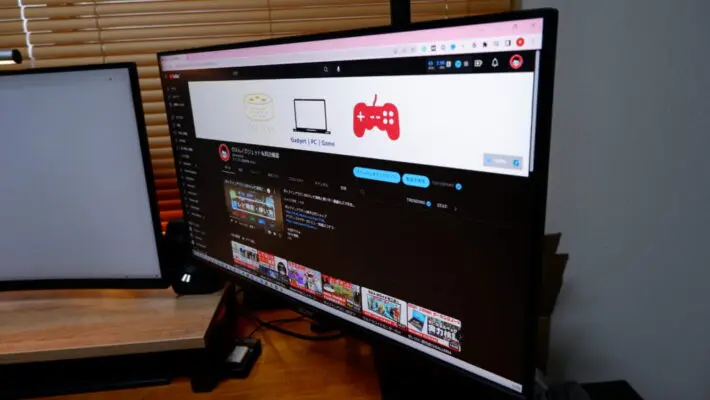
サブで使っているモニターもゲーミングモニターで、165Hzに対応しています。
フルHDモニターなので、ゲーミングPCの検証は、このモニターでやっていることが多いですね。
PS5を繋げば120Hzでゲームをプレイできました。
-

-
Acer VG240YSbmiipfxレビュー!165Hzコスパ最強ゲーミングモニターで遊びつくす
続きを見る
エルゴトロンとHUANUO:モニター下を有効活用

モニターを取り付けているモニターアームは、定番商品を2つ使っています。

大きいモニターを取り付けているのがエルゴトロンのモニターアーム。
小さいモニターはHUANUO モニターアームを利用しています。だいたい5,000円ほどで購入できる製品。
自由にモニター下のスペースが使えるようになるのがメリットなので、快適なゲーム環境を作りたい人にはおすすめの方法です。
Logicool G604:多ボタンのゲーミングマウス

仕事でもゲームでも使いやすいと感じているのが、LogicoolのG604です。

多ボタンのゲーミングマウスで、それぞれのキーにマクロや任意のキーを割り当てられます。
FF14などのアクションスキルが多いゲームとの相性も抜群。動画編集の操作も、ほとんどマウスだけで終わるようになっています。
-

-
ロジクール「G604」レビュー!FF14・フォートナイトだけじゃない多ボタン ワイヤレスゲーミングマウス!
続きを見る
Lenovo LEGION M600:左右対称のゲーミングマウス

左右対称で、左利き・右利きどちらでも使いやすいゲーミングマウス。
Lenovoの公式ショップでのみ購入可能です。価格は、9,000円くらいでした。

FPSゲームは、ゲーミングノートを使ったりもするので、基本的に「LEGION M600」を使ってプレイしています。
ノートPCにBluetooth接続できるのも便利で、専用ソフトを使えばキー割り当ても簡単。

DPIの設定は100単位で最低400~16000。
最大200時間使えるので、たまに充電するくらいで十分なのもかなり便利なポイントですね。

ただ、100gくらいあるので、重たいと感じる人もおられるかもしれません。
個人的に大きいマウスのほうが扱いやすいので使っています。
Lenovoのゲーミングマウスが有名ではないのと、価格が他のメーカーのマウスより高いと感じる人もいるかもしれません。
ただ「G604・Razer Naga Trinity・Corsair Scimitar RGB Elite」あたりがボタン搭載数を考えると競合ですが、全部Lenovo LEGION M600より価格は上なので、意外とコスパはいいと思います。
重たいのより軽くて小さめのワイヤレスゲーミングマウスが欲しいって人は、僕ではなく妻のお気に入りの「Logicool G PRO X SUPERLIGHT」がおすすめです。
重さが60gほどで、LEGION M600の半分くらいしかありません。
Logicool MXKeys:超静音

ゲーミングデバイスではないですが、タイピング音がかなり静かなので、仕事で愛用しているのがLogicoolのMX Keysです。

テンキーもあるので、特に数字入力するときも便利ですし、薄くスタイリッシュな見た目も気に入っています。
最大3台まで接続できるので、ノートPCを使うときもキーボードを交換する必要がなく便利です。
Logicool G913TKL:テンキー無しはゲームで便利

ワイヤレスゲーミングキーボードのG913TKLは、主にFPSゲームをプレイする時に利用しています。
テンキーレスなのと、ワイヤレス接続でUSBとBluetoothをボタンで簡単に切り替えて使えるのが便利です。

多くのプロゲーマーさんも使っていて、オススメしているのも納得できる商品です。
気軽に購入できる価格帯の商品ではありませんが、価格に見合った性能を手に入れられるというのは確かです。
-

-
ロジクール「G913TKL」レビュー!最高のゲーム・ワイヤレス環境が手に入る!【PS4・Switch対応確認も】
続きを見る
F310r:定番の人気ゲームパッド

有線接続のゲームパッドは、FF14のプレイで使っています。
ワイヤレスタイプも使ったことがあるんですが、ちょっと重たかったので、結局は優先を使ってますね。
2019年に買ったゲームパッドなんですが、全然壊れる気配がないので、新しいの買わなくていいかなって思ってます。
ベストセラー1位ですし、安くて耐久性も高いです。
プレステタイプのジョイスティックの配置が好きならおすすめです。
-

-
ロジクール「F310r」レビュー!コスパ抜群のおすすめゲームパッドのWindows10・Mac・Steam設定方法
続きを見る
デスクマット:フェルトデスクマット 橋本義肢製作株式会社

おしゃれなデスクマットを探している人におすすめの商品です。
これまで普通のマウスパッドを使う事が多かったんですが、キーボードもマウスも使えるクッション性の高いデスクマットを導入しました。

レビュー評価も良かったので試しに買ってみたんですが、これは正解です。
作りがしっかりしていてフェルトのデスクマットとしては安いと思います。
ガジェット好きの人達の中では有名だと思うGROVEMADEで同じようなサイズを購入する場合は、24,800円しますが、この商品は4,800円で購入できたのでコスパも最高です。
この上で写真撮影すると、結構ガジェットが映えるんですよね。
GROVEMADEはもちろん物はいいですけど、高いのがネックですね。
デスクライト:BenQ ScreenBar Plus
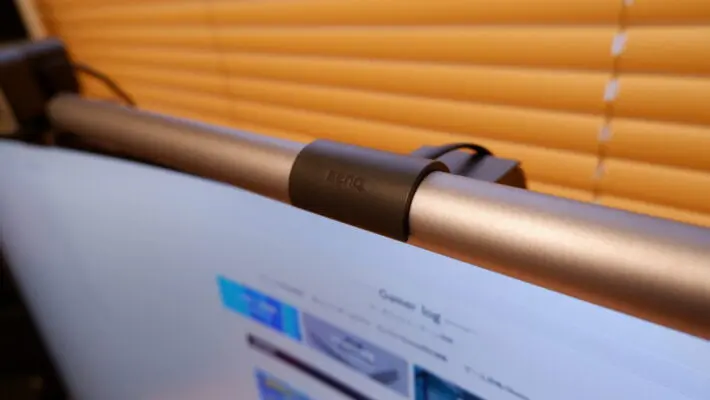
デスク上のライトはモニターの上に取り付ける「BenQ ScreenBar Plus」を使っています。

ワイヤレスではなくて、ケーブルが繋がっているコントローラーが付いている商品です。
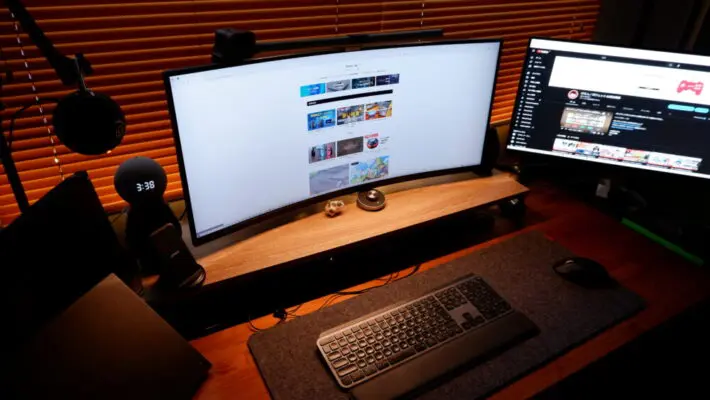
手元のライトで自動照明切り替え・暖色や白色のライトに調整することができます。
-

-
ゲーム環境におすすめ!おしゃれなデスクライトBenQ「ScreenBar Plus e-Reading lamp」レビュー
続きを見る
WEBカメラ:ロジクール Webカメラ C980GR

C980GRは、フルHD画質で撮影できるストリーマーがよく使っているWEBカメラです。
WEBカメラを探している時に、高いですが奮発して購入してしまいました。
60Hzまで対応してますし、オートフォーカスも結構優秀なので、Youtubeでデスク上を撮影するときに使ったりします。
ソフトで見え方をある程度調整できるので、WEBカメラの画質にこだわりたい方には、おすすめできるかな。
Blue Snowball iCE:コンデンサーマイク

USBでPCに接続してすぐ使えるコンデンサーマイクです。
一応単一指向性なので、目の前の声をメインで拾ってくれます。
2019年くらいに発売された製品ですが、今でも売れ続けていてAmazonのベストセラーになってるんですよね。
付属の三脚も使えますが、振動を拾いやすくなってしまうので、僕はマイクスタンドを使っています。
-

-
「Blue snowball iCE」レビュー!ゲーム実況や音楽系にも使えて安いおしゃれマイク
続きを見る
CACENCAN 超長いマイクアームスタンド

元々は赤色のNEEWERのマイクアームを使用していたんですが、色を黒で揃えようと思って、新たに購入しました。
クーポンが使えるので、だいたい3,200円位だったと思います。
マイクアームが普通よりも長くて、高い位置にから前に出せるので、モニターの上から顔の前に持ってこれるのがメリットです。

Edifier「ED-G2000」:迫力ある音が楽しめるゲーミングスピーカー

Edifierというメーカーが出しているゲーミングスピーカーを使っています。
レビュー用に提供していただいた製品なんですが、お世辞抜きでかなり迫力ある音が楽しめるんです。

RGBを搭載しているのもゲーミングっぽいポイントですね。
色はスイッチを押すだけで簡単に変更することが可能です。

音質は、低音が強めで高音は若干弱めですね。全体的に音は、ハッキリ聞こえる印象。
ゲームはもちろん、映画をPCで見る人は、迫力ある音が楽しめます。

接続方法は、USBだけではなくて、3.5mmプラグやBluetooth接続にも対応していました。
ケーブルの長さも、わたしの横幅の長いデスクでも十分使えるレベルです。
部屋やデスクのイメージに合わせたスピーカーとなると「EDIFIER R1700BTs」などのブックシェルフ型も合うだろうなと検討中。
多機能ゲーミングヘッドセット:EDIFIER「G4S」

スピーカーと同じく、最近使っているのがEDIFIER「G4S」ワイヤレスゲーミングヘッドセットです。

これまでもいろんなゲーミングヘッドセットを使ってきましたが、ワイヤレスで複数デバイスに接続したい人に、ピッタリのゲーミングデバイスだと思います。

Bluetooth 5.2と、付属のトランスミッターを使った2.4GHzワイヤレス接続の両方に対応しているのがポイントです。
そして複数の接続機能を搭載していて、USBTypeAとTypeC、どちらにも対応しています。
音質は低音が強めで、銃声とか足音とかが聞こえやすくなるようにチューニングされてるんだろうなぁって音です。
270gと軽いですし、RGBを付けなければ最大46時間は使えます。

ただ、イヤーカップがちょっと蒸れやすい素材なのと、質感は若干安っぽいかな。
マイク音質は、ワイヤレスにしては普通です。
スマホやタブレットでも使えるし、PCやPS5やSwitchでも使えるので、使用デバイスが多い人はチェックしてみてください。
ミックスアンプ:ロジクールG ASTRO Gaming

ロジクールG ASTRO Gaming ミックスアンプ プロは、FPSゲーマーさんたちがよく使っている製品ですね。
イヤホンを繋いで使ってますが、個人的に普通にイヤホンを繋ぐよりはマシかもってくらいです。
正直、わたしの耳のレベルが低いんで、ゲーミングデバイス類でなんとかしようと努力しています。
ワイヤレススマホ充電器:Anker PowerWave II Stand

スマホの充電はスタンドにもなるAnker PowerWave II Standを使っています。
いつでも通知が目に入るので、メリットもデメリットもあるんですが、安定して充電してくれるのでお気に入りです。
CyberPower CPJ1200:PCの災害や停電対策

停電したときやブレーカーが落ちてしまったとき、一時的に蓄えられたバッテリーでコンセントが繋がっている電子機器を動かしてくれる装置です。
急な停電で、PCやPS5・モニターの電源がシャットダウンされるのを防いでくれます。
以前の家はお湯をわかしたり、炊飯器を使ったりすると簡単にブレーカーが落ちていたので、何度も活躍してくれました。
購入して2年半ほどですが、まだまだ快適に使えています。
-

-
PCの停電対策!おすすめ「無停電電源装置」UPSの選び方とCPJ1200レビュー
続きを見る
ゲーマーのデスク周りを整理するアイテム
デスク周りを整理するためのアイテムとして、ケーブルクリップやデスクマットがあります。
ヘッドホンスタンド:2台同時収納可能

ヘッドホンを複数持っていて、PS5の純正ヘッドセットとPC用のヘッドセットをかけておくために使っています。

くるくる回って、どの方向でもつけれますし、実はイヤホンを付けておくことも可能です。
ノートパソコンスタンド:PC2つ+タブレットも置ける

ノートPC2台とタブレットを置いておけるスタンドです。

幅は裏側のネジで調整できるので、分厚いゲーミングノートPCも置けます。
PCやタブレットを持っている人は便利じゃないかなと思います。
ケーブルホルダー:Anker Magnetic Cable Holder

マグネットでも粘着テープでも固定できる製品で、取り外して粘着面を洗えば何度でも使えるのでコスパもかなりいいと思います。
ケーブルの固定はマグネットなので、簡単に付け外しできますが、簡単に取れすぎるので、もう少し磁石強いといいのになとは思う。
ケーブルトレー:サンワサプライ ケーブル配線トレー

ケーブルオーガナイザーって言われてたりもしますが、デスクのHDMIや電源ケーブルなどをまとめておけて便利なので使用しています。
電源タップを入れておいて、足元にちらかるケーブルを、とりあえずまとめておくのに便利。
ケーブル結束バンド:繰り返し使えるTrilancerケーブル結束バンド

このケーブル結束バンドは、ケーブルをまとめたいときに本当に便利です。

1つ買えば、50本も入ってますし、繰り返し使えます。
-

-
PCケーブルの整理におすすめのアイテム7選!綺麗に収納する実践方法
続きを見る
デスク環境はさらにアップデートしていきます
今回は、ゲーマーのデスク周りということで、現在使っているアイテムを厳選して紹介させていただきました。
紹介できていないアイテムもまだまだあるので、今後レビューなどで詳しく紹介できればと思います。
今後の予定
- 部屋の音が反響しやすいので、吸音素材を貼る
- LEDライティングで雰囲気をよくする
- 撮影専用スペースを作る
- デスクの天板を「かなでもの」で購入する
- できれば4Kテレビを設置したい
TwitterやYoutubeでも情報を発信していますので、是非フォローよろしくお願いします。
この記事が参考になりましたら、嬉しく思います。
















































